Edit : Le problème s'est résolu d'une manière ou d'une autre aujourd'hui. Je ne sais pas exactement comment, mais je pense que c'est parce que j'ai redémarré l'ordinateur. Je ne pense pas que l'octroi de l'accès complet au disque de Finder.app était nécessaire, puisque je l'ai annulé hier.
Poste original : Je ne peux pas changer les icônes sur les volumes de disques externes formatés en APFS. J'ai essayé de nombreuses choses comme détaillé ci-dessous, mais rien ne fonctionne pour moi comme le montre l'enregistrement d'écran ci-dessous (cliquez pour une meilleure qualité) : 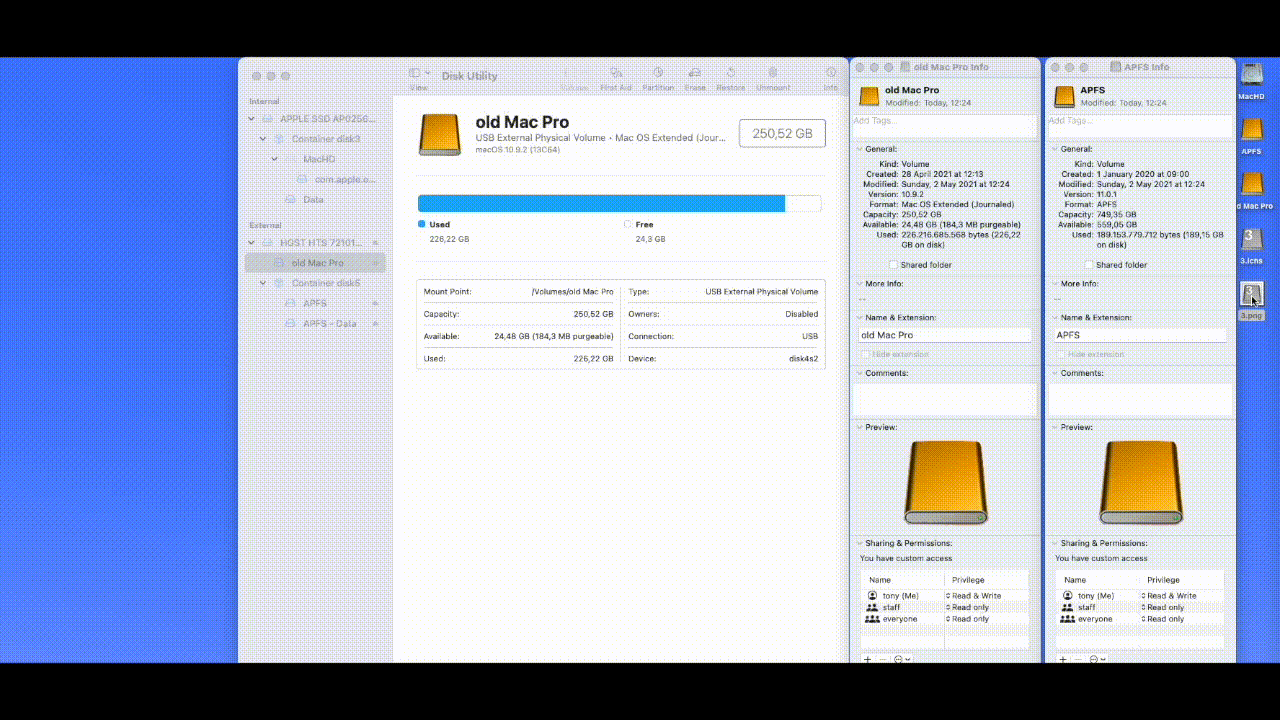 Dans l'enregistrement d'écran, vous voyez que je suis en mesure de changer l'icône sur le "vieux Mac Pro" qui est un volume externe formaté en Mac OS Extended Journal (en utilisant la procédure habituelle : coller une image dans le coin supérieur gauche de la fenêtre Get Info). Cependant, la même procédure ne fonctionne pas sur le volume formaté APFS, que je fasse un copier/coller ou que je fasse glisser des images au format .png ou .icns.
Dans l'enregistrement d'écran, vous voyez que je suis en mesure de changer l'icône sur le "vieux Mac Pro" qui est un volume externe formaté en Mac OS Extended Journal (en utilisant la procédure habituelle : coller une image dans le coin supérieur gauche de la fenêtre Get Info). Cependant, la même procédure ne fonctionne pas sur le volume formaté APFS, que je fasse un copier/coller ou que je fasse glisser des images au format .png ou .icns.
J'ai essayé cela sur un MacBook Pro 2015 et un MacAir M1 2020, tous deux sous Mac OS 11.3.
\===========================
Les détails de ce que j'ai essayé : Ce site dit que les fichiers .icns sont parfois nécessaires (depuis Catalina). Voici site décrit la création de fichiers .icns à l'aide de Preview (j'ai constaté que cela fonctionne pour les icônes lorsque les images sont de 512x512). Ce site vidéo montre comment créer des fichiers .icns en utilisant une action rapide d'Automator. aquí . Utilisateur BOrax sur ce sujet site suggère la nécessité d'accorder à Finder.app un accès complet au disque, ce que j'ai essayé en utilisant Système>Sécurité>Privacité>Accès complet au disque>. hit + puis en naviguant vers /System/Library/CoreServices/Finder.app -- là encore, rien n'y fait.



0 votes
Le disque externe est-il équipé de MacOS et si oui, quelle version ? Si oui, quel est le résultat pour
ls -al /Volumes/APFS | grep ".VolumeIcon.icns"0 votes
@Redarm Oui, 11.0.1 est la version et la sortie de votre commande Terminal est : -rw-r--r--@ 1 tony staff 553956 May 2 12:27 .VolumeIcon.icns
2 votes
J'ai eu un problème similaire, où j'ai changé pour un fichier ".VolumeIcon.icns" réel sur le volume système d'une installation Catalina - l'icône n'a jamais été affichée sur le bureau après cela, à moins d'être démarré. MacOS place l'icône sur le volume de données ("APFS - Data") et le volume système ne devrait avoir qu'un lien relatif vers celui-ci, c'est-à-dire que la sortie devrait montrer un lien
.VolumeIcon.icns -> System/Volumes/Data/.VolumeIcon.icnset non l'image de l'icône elle-même. Vous devriez pouvoir le faire à partir de votre volume HFS+ ou du volume de récupération, c'est-à-dire à partir de n'importe quel endroit qui vous permet d'écrire sur le volume système.0 votes
@Redarm On dirait que vous avez la réponse. Je vous suggère de poster une réponse afin que je puisse l'essayer et la marquer comme étant la réponse. Je comprends que l'on puisse démarrer à partir d'un autre volume, mais il serait utile que vous fournissiez des détails après cela, c'est-à-dire les étapes à suivre lorsque vous dites "Vous devriez être en mesure de réaliser ceci à partir de votre volume HFS+ ou du volume de récupération".
0 votes
Essayez tout d'abord de coller l'icône directement sur le volume Data (dans /System/Volumes/APFS). Mon problème était avec Catalina, qui était facile à écrire, tout en démarrant dans Sierra. Le vôtre est Big Sur, ce qui n'est pas aussi simple et peut prendre un certain temps avant que je puisse poster des étapes. Voir comme exemple : eclecticlight.co/2020/06/25/ Le fait d'installer Big Sur par-dessus ne remplace-t-il pas l'icône par un lien ?